图5-108 绘制定位中心线图5-109 偏移处理14.单击“绘图”工具栏中的“圆”按钮,以点1为圆心分别绘制半径为120和40的同心圆,再以点2为圆心绘制半径为96的圆,以点3为圆心绘制半径为80的圆,以点4为圆心绘制半径为42的圆,绘制结果如图5-110所示。......
2025-09-30
参见光盘
光盘动画演示\第15章\绘制带轮.avi
绘制步骤:
1.绘制二维带轮。首先确定带轮的各个参数,定义对话框,然后编制程序。绘制二维带轮零件图如图15-45所示。
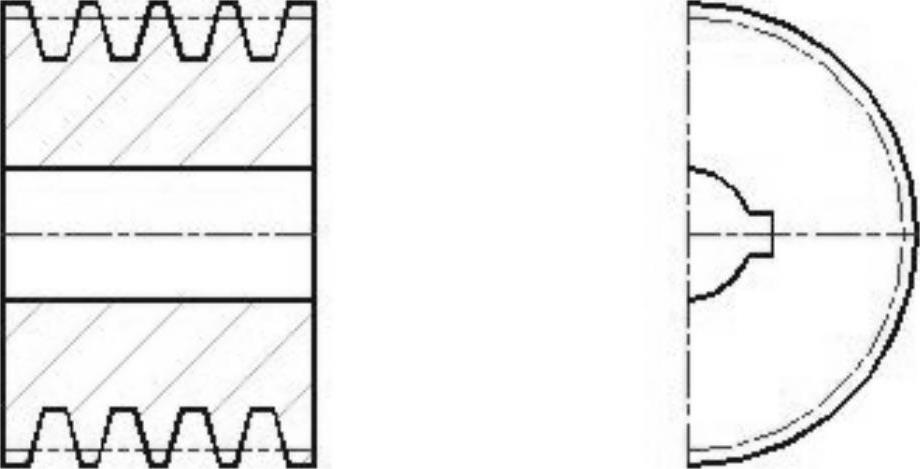
图15-45 带轮
(1)分析数据。我们的目标是要绘制一个带轮。首先要确定轮槽的参数,如图15-46所示。
1)带轮外径dw;
2)内轴径d;
3)带轮宽;
4)槽深h;
5)槽间距e;
6)顶宽b0;
7)边距f;
8)楔角φ等。
表15-10是带轮轮槽的尺寸表。表15-11是不同规格的带轮直径。
表15-10 带轮轮槽的尺寸 (单位:mm)
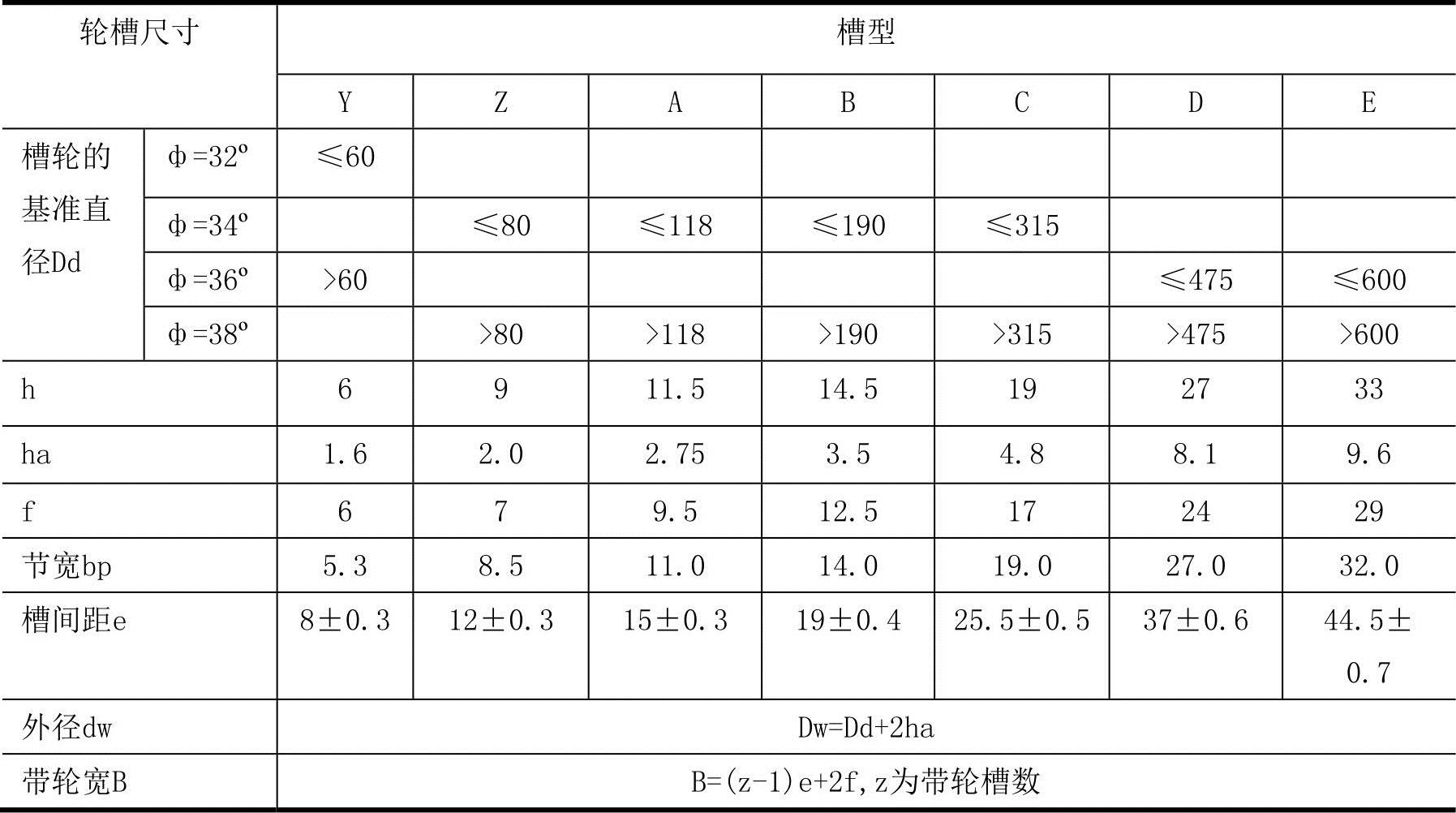
表15-11 不同规格的带轮直径 (单位:mm)
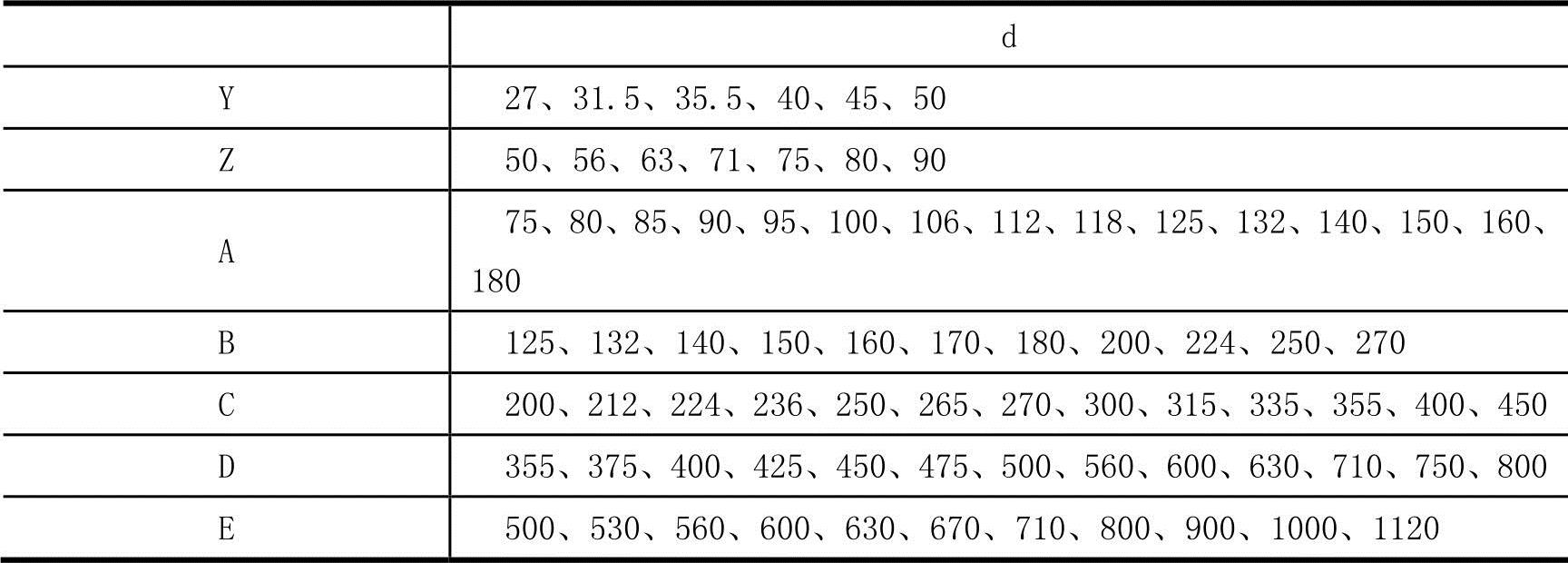
把实际的参数图,换成设计的时候所需要的一些参数。用AutoCAD绘制带轮需要的参数如图15-47所示。
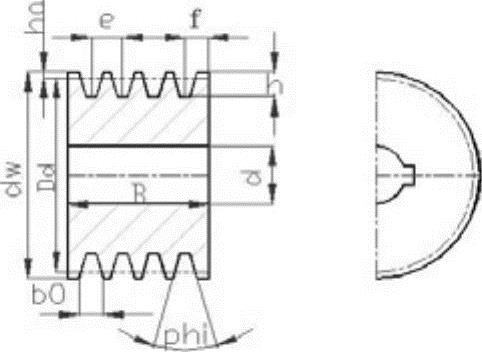
图15-46 带轮参数图
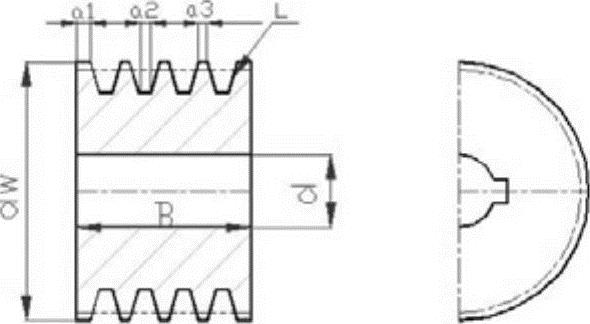
图15-47 绘图用带轮参数图
我们需要根据公式换算,来得出这些参数:
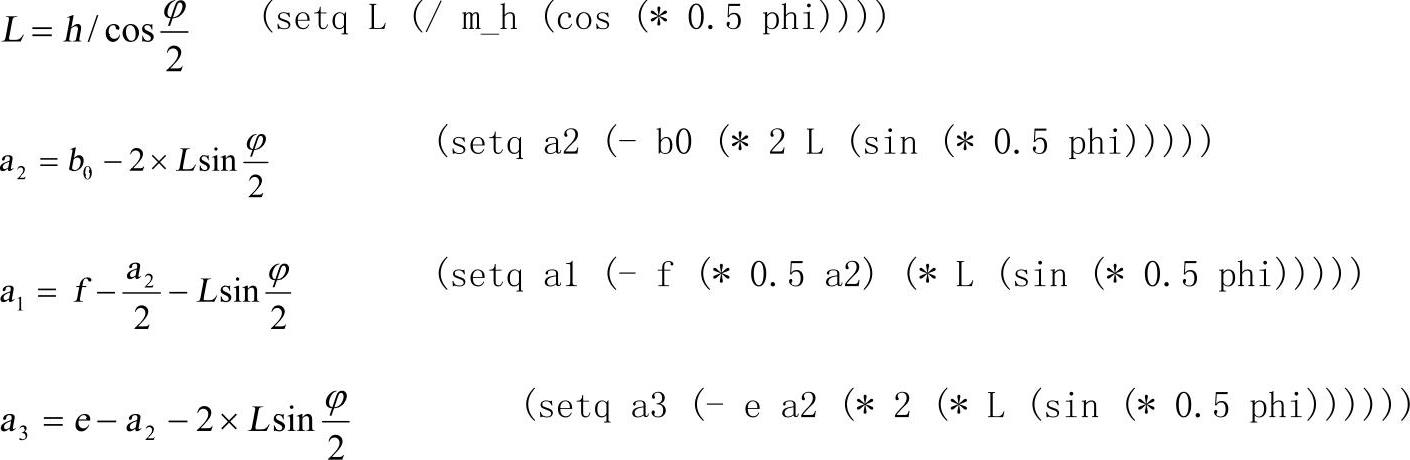
由于带轮已经标准化,所以,根据用户选择不同的带型,可以自动生成一些数据,而不用由用户自己输入全部。因此所需要的数据项为:
1)带轮槽型;
2)轮直径;
3)轮轴直径;
4)带的根数;
5)键槽深度;
6)键槽宽度。
(2)定义对话框。根据数据分析项中整理出来的数据项设计对话框,如图15-48所示。

图15-48 人机交互对话框(https://www.chuimin.cn)
设计了带型、轮直径、带的根数、轮轴直径、轮槽深度、键宽等参数。同样为了界面的友好和美观,还可以加入了图像控件,显示带轮的一些参数。同时可以加入帮助按钮,提供一些帮助信息。
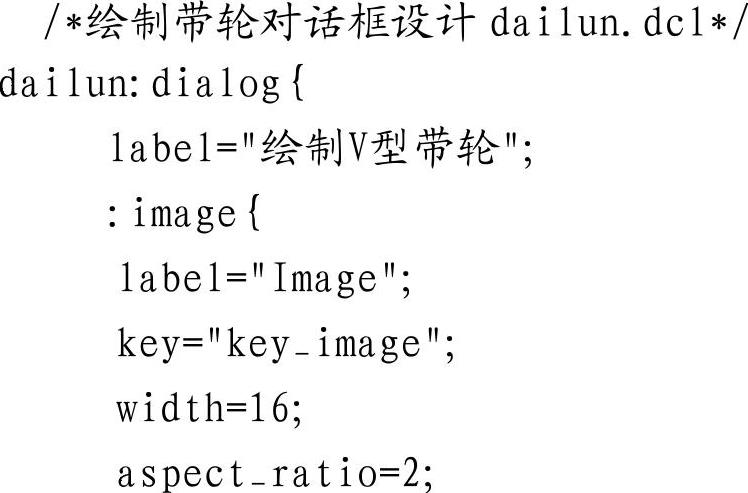
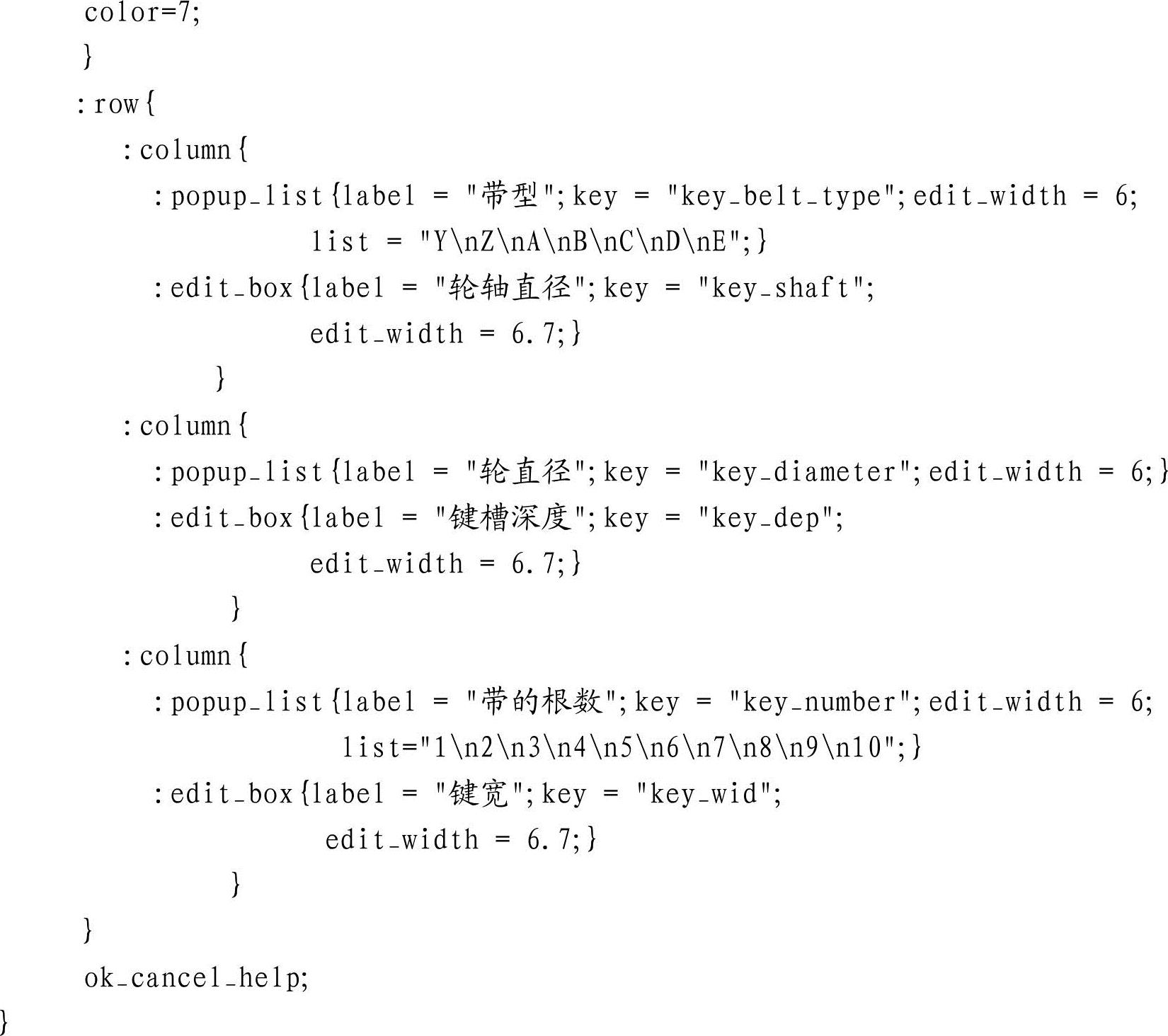
(3)程序编制。以上已经对参数进行了分析,并且制定出了人机交互对话框,剩下来需要做的就是编制对话框的驱动程序、绘图函数以及标注等。程序代码如下:
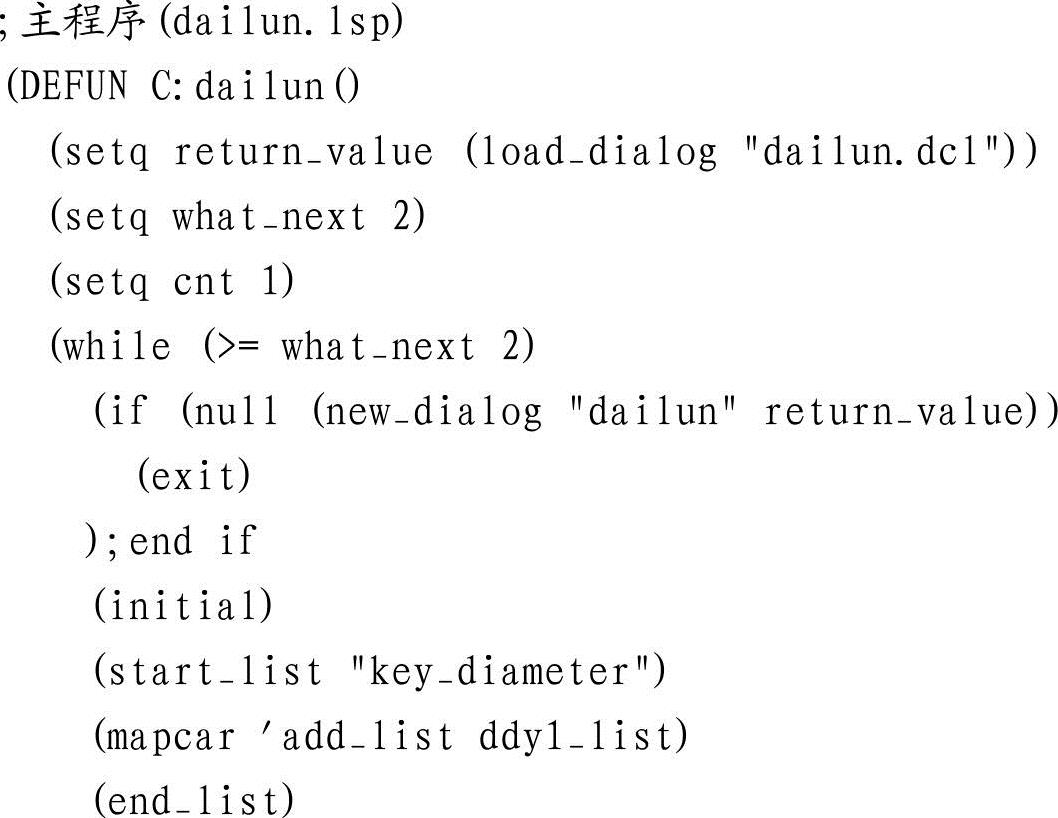
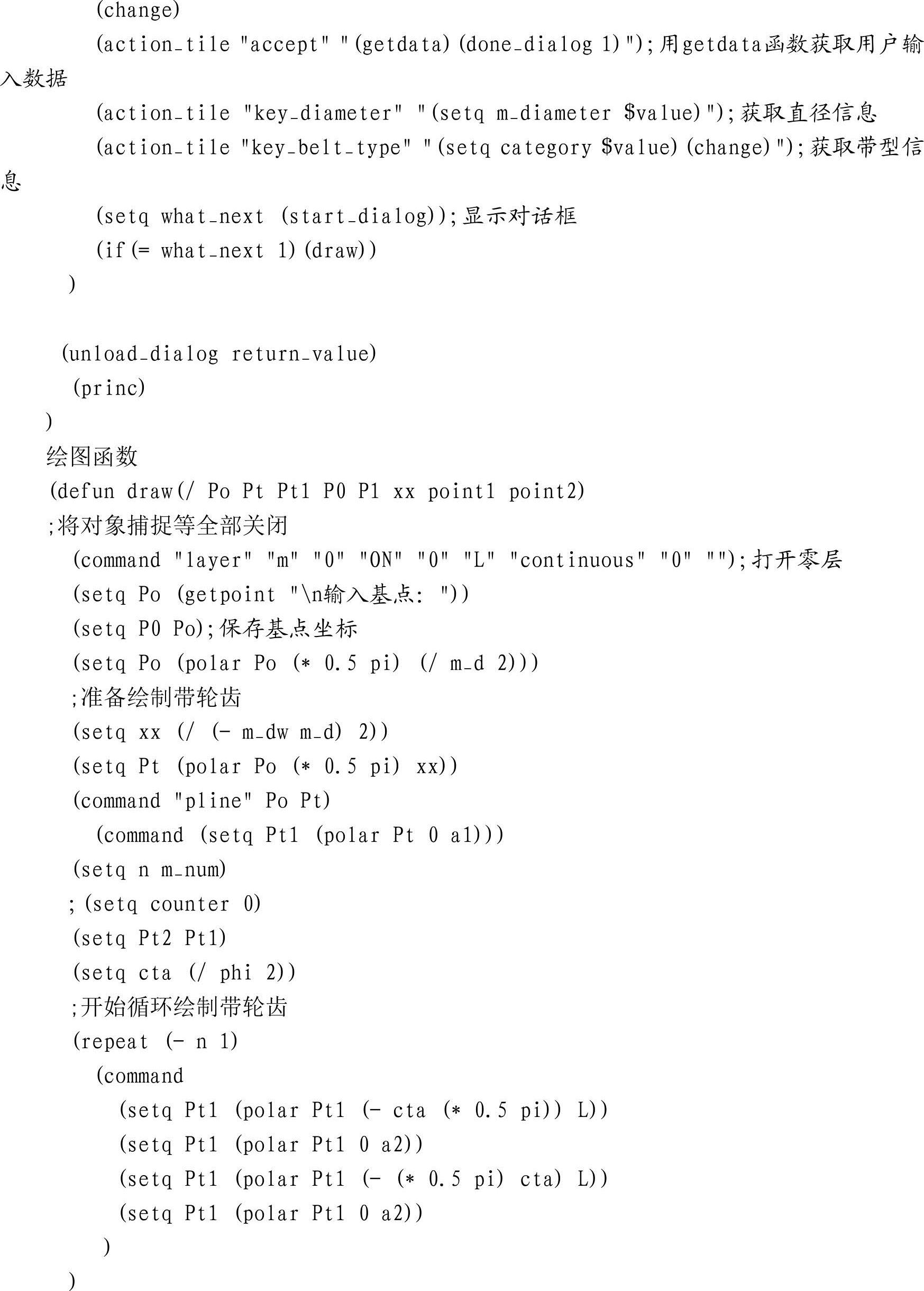
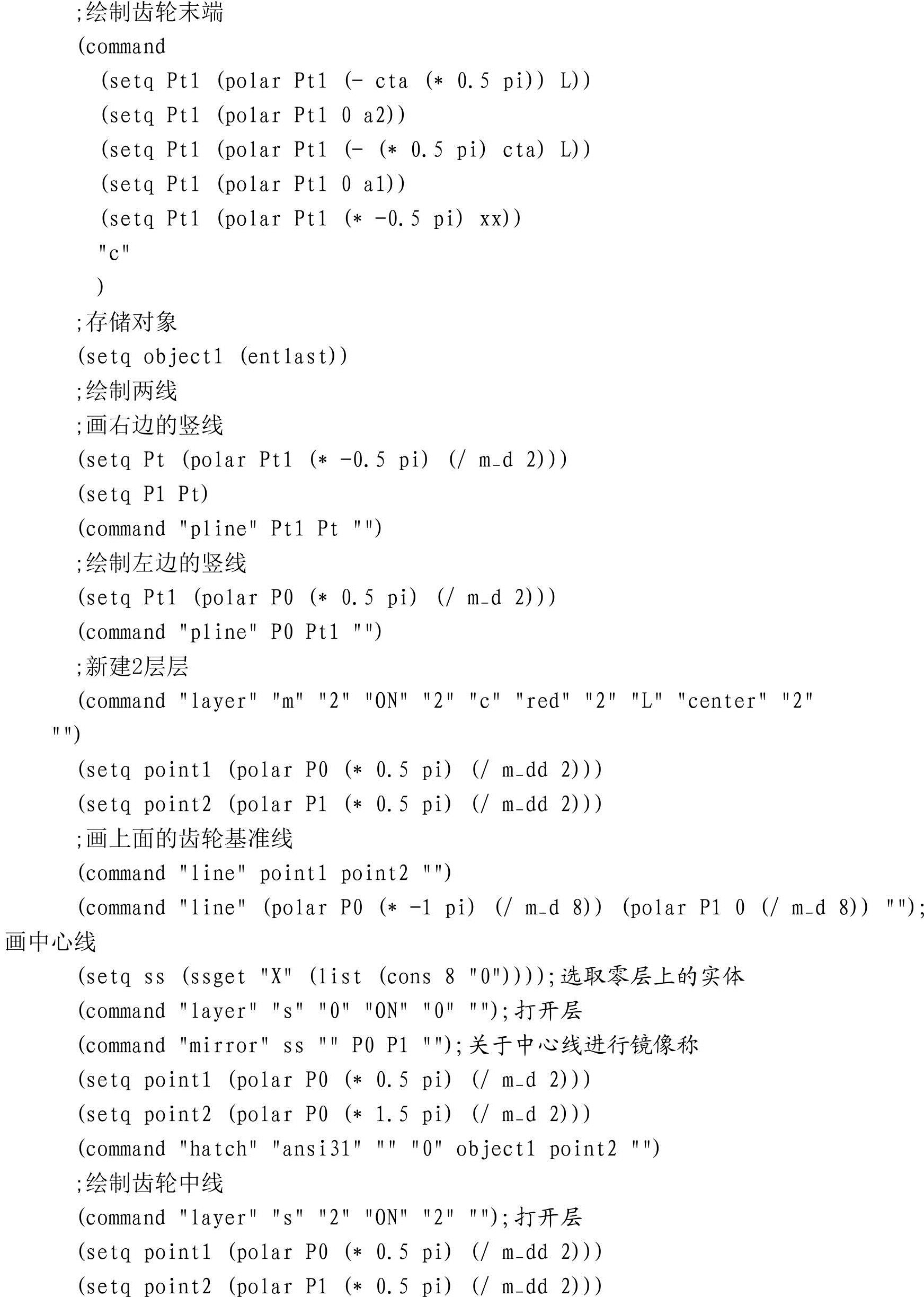
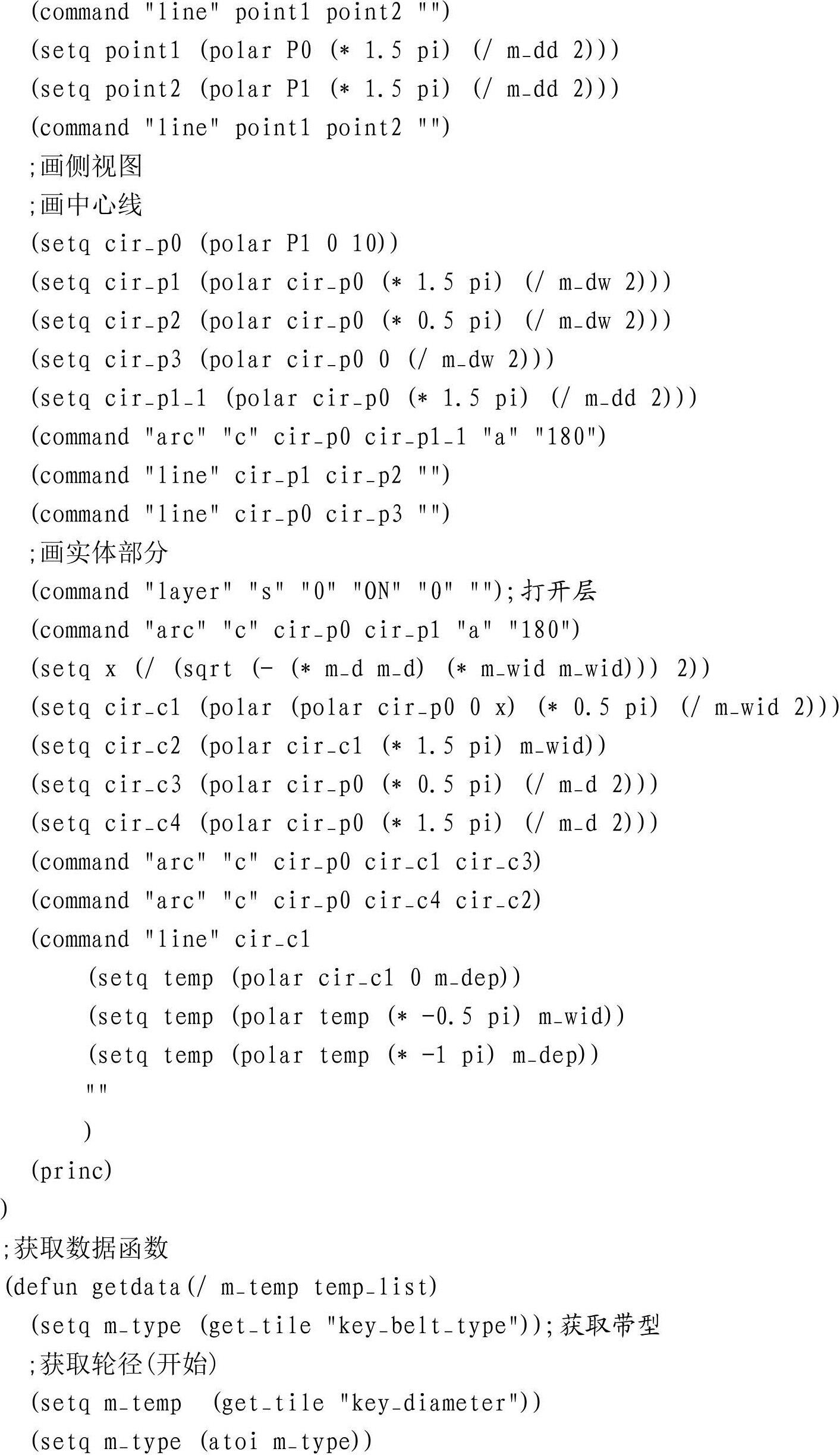
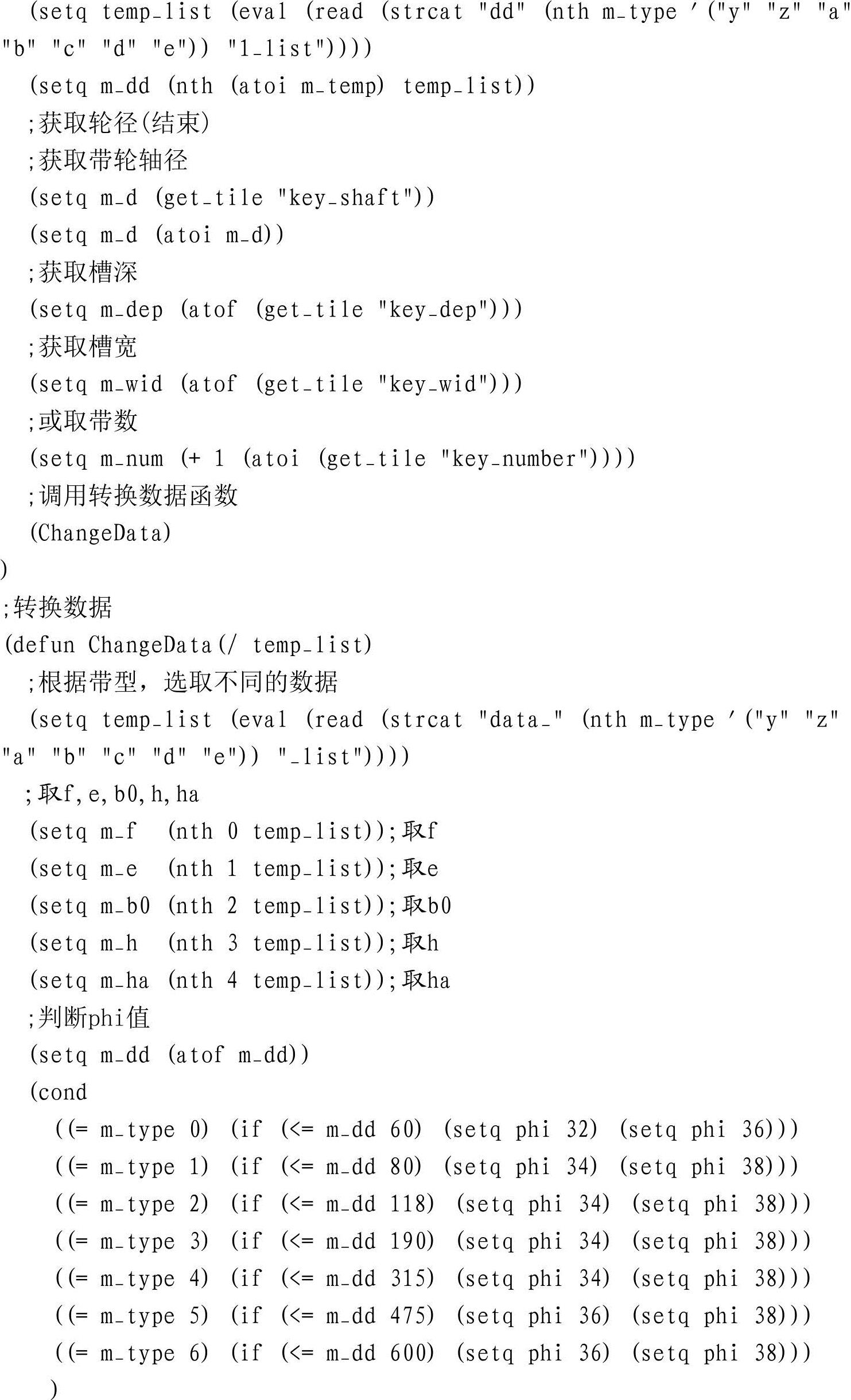
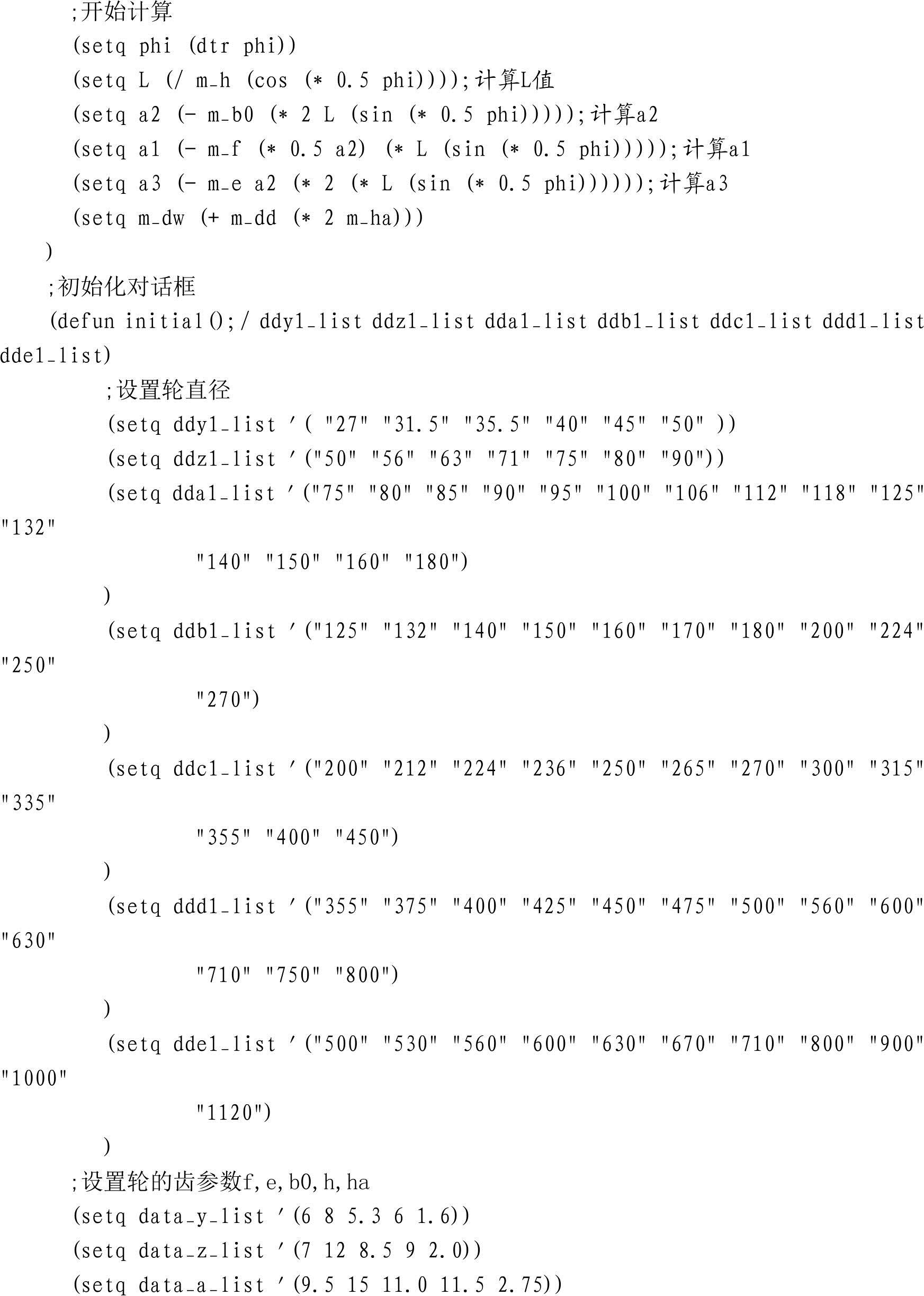
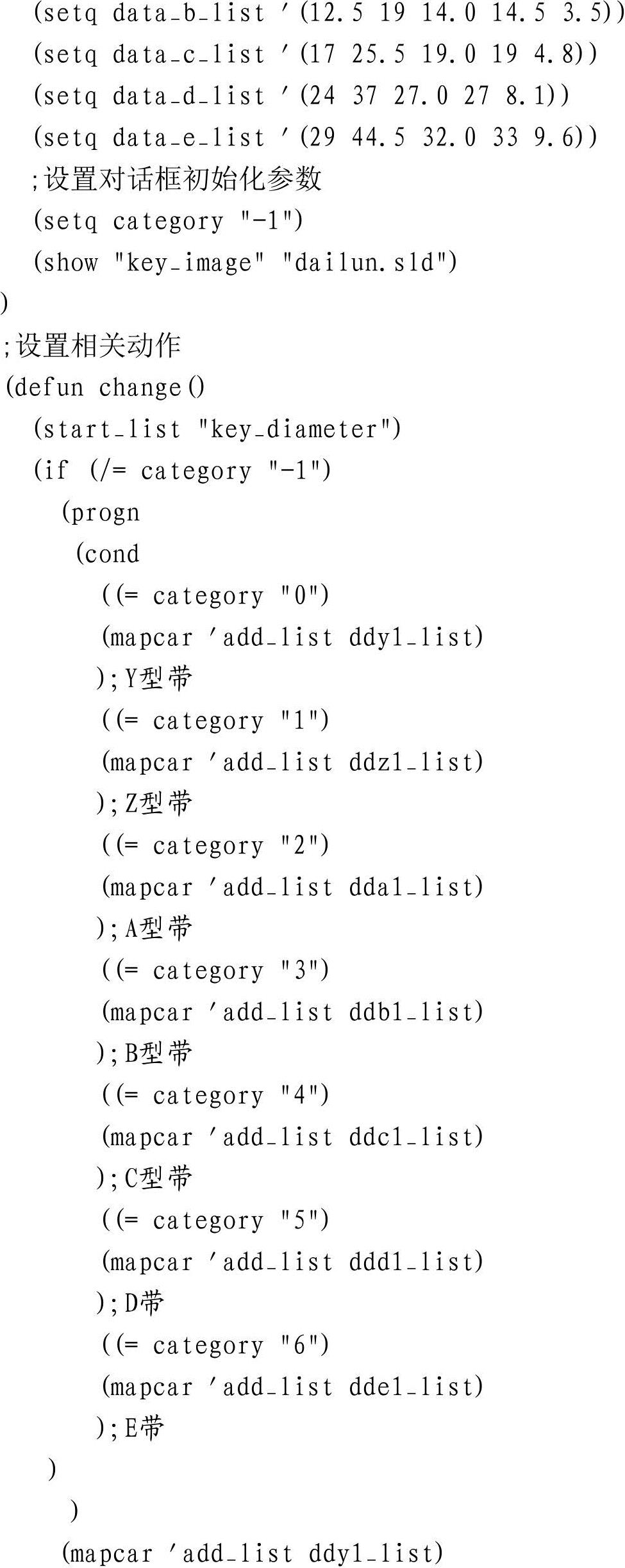
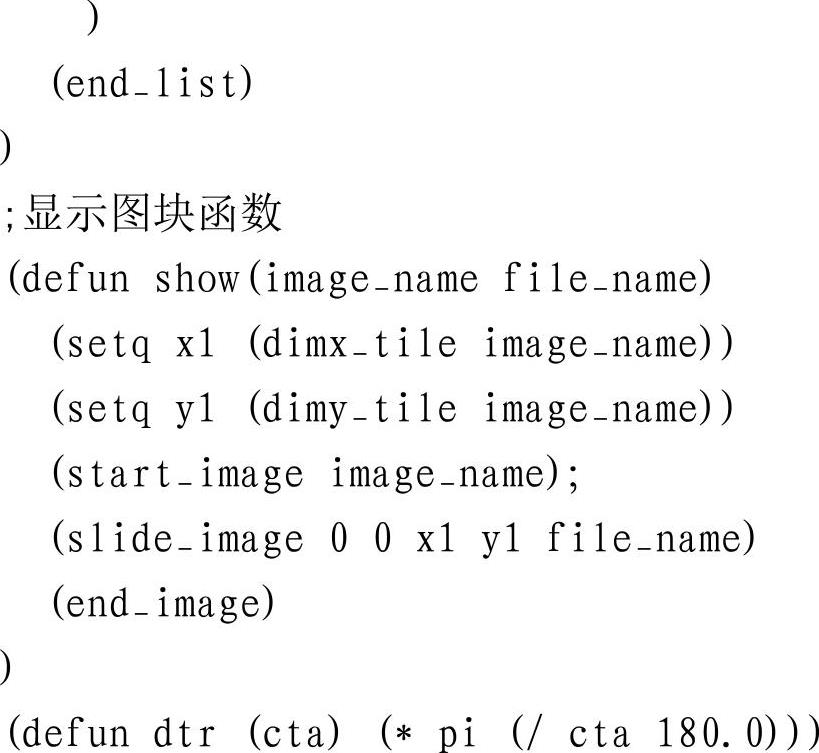
(4)程序运行情况。首先调用程序dailun.lsp。在命令行键入(c:dailun),即出现交互界面,如图15-49所示:

图15-49 程序运行情况
可以选择带型,然后与之对应的轮直径会发生相应的变化。在选取或输入带的根数、轮轴直径、键槽深度以及键宽以后,按确定键,就可以自动生成相应的带轮了,如图15-50所示:
2.绘制三维带轮。利用绘制的二维图形,通过旋转以及差集操作,来实现三维图的绘制。编制带轮的三维参数化设计系统。三维带轮效果图如图15-51所示。三维带轮原理如图15-52所示。
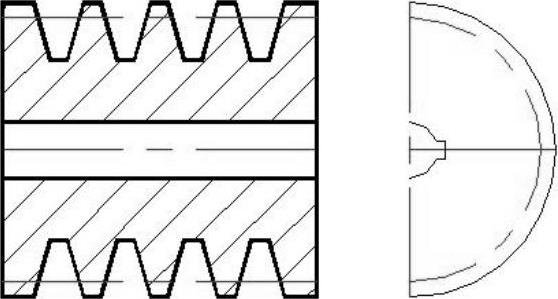
图15-50 用dailun.lsp程序绘制出的带轮图

图15-51 带轮三维立体图
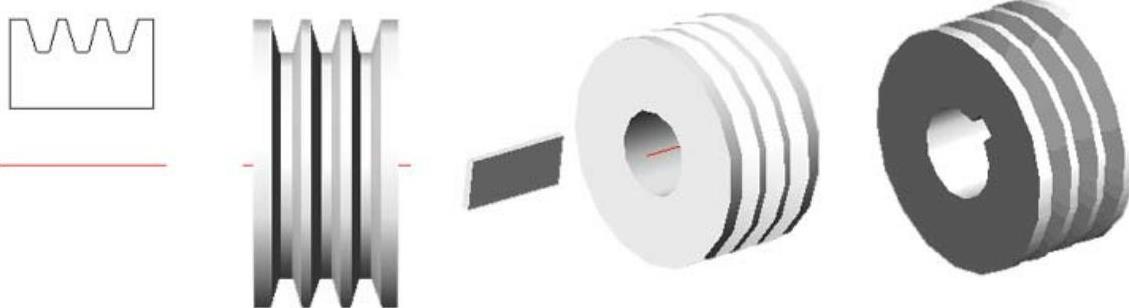
图15-52 绘制三维带轮原理图
(1)对话框设计。对原有对话框进行编辑,增加一个绘制三维图的按钮,如图15-53所示。

图15-53 增加了“绘三维图”的带轮程序界面
在程序中增加按钮的响应语句:

同时修改主函数中的如下代码:

(2)程序设计。我们在第8章已经建立了二维带轮的参数化设计系统,可以直接增加二维图形旋转代码,将绘制的二维带轮图形进行旋转,实现三维图的绘制。以下是绘制三维带轮的函数Draw3d。
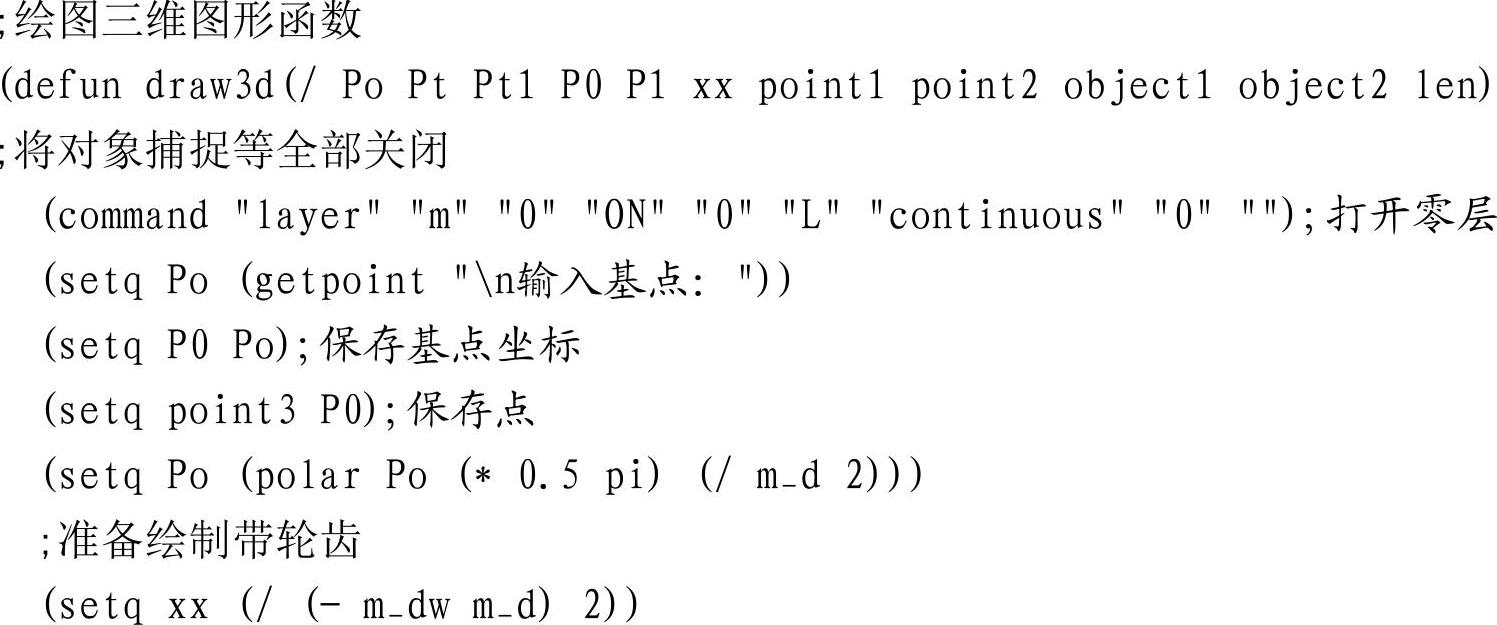
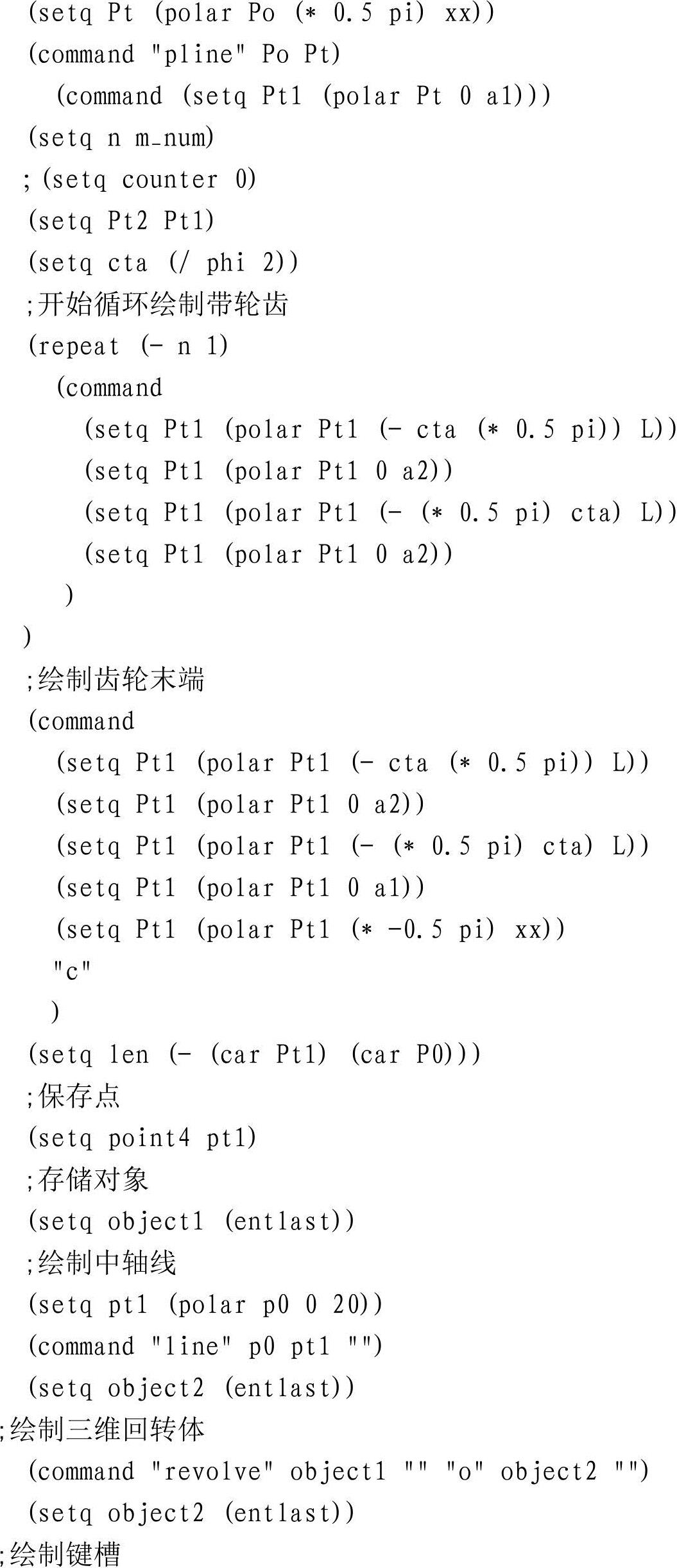
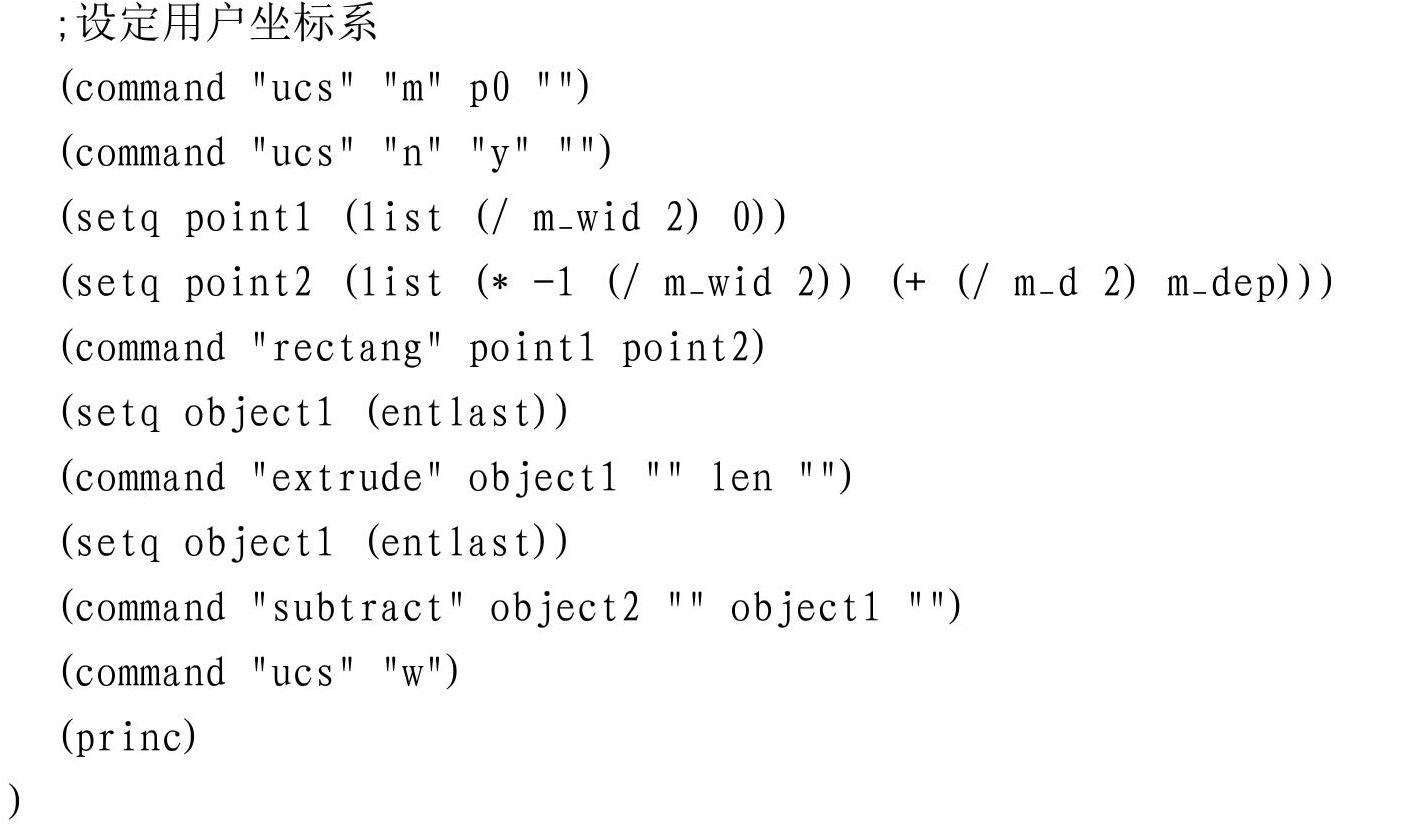
(3)程序测试。运行程序,输入参数,点击“绘制三维图”按钮,即可生成如图15-51所示的三维带轮。
相关文章

图5-108 绘制定位中心线图5-109 偏移处理14.单击“绘图”工具栏中的“圆”按钮,以点1为圆心分别绘制半径为120和40的同心圆,再以点2为圆心绘制半径为96的圆,以点3为圆心绘制半径为80的圆,以点4为圆心绘制半径为42的圆,绘制结果如图5-110所示。......
2025-09-30

图9-68 拉长直线图9-69 绘制三段直线单击“修改”工具栏中的“旋转”按钮,在“对象捕捉”绘图方式下,关闭“正交”功能,捕捉直线2的右端点,输入旋转的角度为30°,得到如图9-70所示的图形,完成开关符号的绘制。图9-72 绘制阵列圆图9-73 绘制水平直线选择菜单栏中的“修改”→“拉长”命令,将水平直线分别向左和向右拉长2.5,结果如图9-74所示。图9-76 镇流器4.绘制日光灯管和起辉器。图9-88 拉长直线图9-89 电感线圈6.绘制电阻。......
2025-09-30

图5-124 镜像处理图5-125 偏移、修剪处理8.单击“绘图”工具栏中的“圆”按钮,选择偏移后的线段与水平中心线的交点为圆心,绘制半径为9的4个圆,绘制结果如图5-126所示。......
2025-09-30

图10-51 绘制旋转轴3.将“茶壶”图层设置为当前图层。单击“绘图”工具栏中的“多段线”按钮,绘制茶壶半轮廓线,如图10-52所示。图10-56 绘制壶嘴与壶身交接处圆弧......
2025-09-30

图5-91 绘制直线图5-92 绘制圆4.单击“绘图”工具栏中的“直线”按钮,以端点坐标为{}绘制直线,重复“直线”命令,绘制从点到点的直线。图5-93 绘制直线图5-94 修剪处理6.单击“绘图”工具栏中的“圆”按钮,绘制与圆弧1和圆弧2相切的圆,半径为12,结果如图5-95所示。......
2025-09-30

图5-23 绘制辅助直线图5-24 绘制圆6.单击“绘图”工具栏中的“直线”按钮,绘制两条与两个圆相切的直线,绘制结果如图5-25所示。图5-31 修剪处理图5-32 删除多余直线14.单击“修改”工具栏中的“旋转”按钮,将弹簧复制旋转,命令行提示与操作如下:旋转结果如图5-33所示。......
2025-09-30

图5-190 创建另外一侧扶手图5-191 创建背部扶手7.单击“绘图”工具栏中的“圆弧”按钮,继续完善沙发背部扶手轮廓。图5-200 调整沙发位置图5-201 沙发组17.单击“绘图”工具栏中的“椭圆”按钮,绘制1个椭圆形建立椭圆形的茶几造型,如图5-202所示。......
2025-09-30

图11-114 绘制多线段图11-115 绘制圆3.单击“修改”工具栏中的“矩形阵列”按钮,阵列对象选择圆,设为两行两列,设置行间距为200,列间距400,绘制如图11-116所示。......
2025-09-30
相关推荐